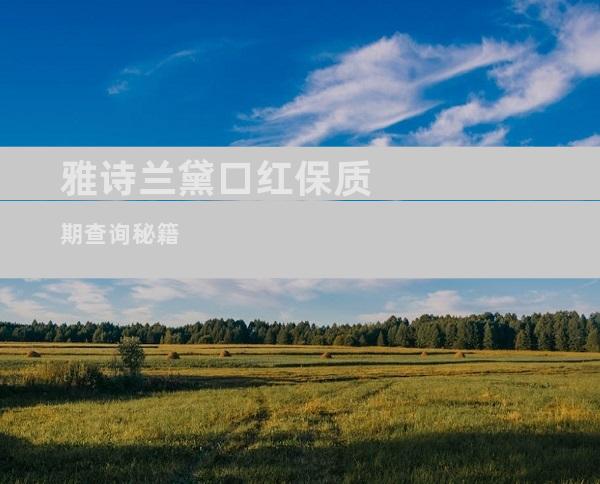1. 排除外部因素 检查键盘是否正确连接到计算机,连接线或端口是否有松动。 尝试使用不同的USB端口或更换连接线,确保连接稳定。 清除键盘底部的灰尘或异物,这些因素可能会阻碍连接。2. 重启计算机和键盘 关闭计算机,拔下键盘,然后重新启动计算机。 计算机启动后,重新连接键盘并检查是否正常工作。 如果重启后问题仍然存在,请尝试使用不同的键盘,以排除键盘本身的问题。

1. 排除外部因素
检查键盘是否正确连接到计算机,连接线或端口是否有松动。
尝试使用不同的USB端口或更换连接线,确保连接稳定。
清除键盘底部的灰尘或异物,这些因素可能会阻碍连接。
2. 重启计算机和键盘
关闭计算机,拔下键盘,然后重新启动计算机。
计算机启动后,重新连接键盘并检查是否正常工作。
如果重启后问题仍然存在,请尝试使用不同的键盘,以排除键盘本身的问题。
3. 清洁键盘
使用软毛刷或压缩空气轻轻清除键盘上的灰尘和碎屑。
对于顽固的污渍,可以使用蘸有异丙醇的棉签轻轻擦拭键帽和键盘底座。
请勿使用水或其他液体清洁剂,因为这可能会损坏键盘内部组件。
4. 检查键盘驱动程序
打开设备管理器(在Windows中,右键单击“开始”并选择“设备管理器”)。
展开“键盘”类别,右键单击您的键盘并选择“更新驱动程序”。
如果有可用更新,请安装它们并重新启动计算机。
5. 重新连接键盘触点
某些情况下,键盘触点可能会松动或脱落。
要重新连接触点,需要拆卸键盘(请小心操作,避免损坏组件)。
使用镊子或螺丝刀轻轻将触点重新插入键盘底座。
6. 更换键盘薄膜
键盘薄膜是位于键盘触点和电路板之间的薄膜,负责检测按键。
如果键盘薄膜损坏,可能会导致键盘失灵。
要更换键盘薄膜,需要拆卸键盘并购买兼容的替换薄膜。
7. 联系制造商
如果您已尝试所有这些方法但问题仍然存在,请联系键盘制造商。
他们可能能够提供进一步的故障排除步骤或安排维修。
提供键盘的型号、序列号和问题的详细描述,以便他们为您提供最佳支持。